¿Qué es Rijndael Ransomware?
Rijndael Ransomware es un nuevo crypto-ransomware que los usuarios de computadoras deben tener en cuenta. El malware es nombrado en el algoritmo de cifrado que utiliza para cifrar los datos de las víctimas y la demanda de un jugoso rescate más tarde. Este cifrado particular fue creado por cryptologists belgas en 1998 y unos años más tarde, fue reconocido como el estándar de cifrado avanzado. Sin duda, la tecnología bien establecida y prácticamente imposible descifrado se han convertido en las principales razones de por qué los hackers tienden a elegir guiones AES como su manera preferida de cifrar los datos de las víctimas. Es interesante que los hackers detrás de virus Rijndael introducen este cifrado como una novedad mientras que, en realidad, ha estado alrededor por casi 20 años. Si bien es innegable que este código de encriptación es realmente irrompible, Extorsionista pretende aumentar el factor susto al máximo y convencer a las víctimas a pagar para sus archivos.
¿Qué hace Rijndael Ransomware?
La peor parte es que los ciberdelincuentes, que se llaman Hackers Deathnote, están diciendo la verdad, y la única manera de realmente recuperar el acceso a los archivos cifrados por Rijndael es mediante un código privado de los hackers. Por desgracia, pagando a hackers el 0.5 BTC exigen no garantiza nada. Los ladrones seguramente llevará el dinero, pero no necesariamente entregará la clave de descifrado a usted. Al final del día, probablemente perderá sus archivos tanto su dinero. El ataque ransomware resultará en menos daño si eliminas Rijndael antes de incluso intentar comunicarse con las víctimas. Sólo Recuerde utilizar herramientas adecuadas para la eliminación de virus y aún no trate de eliminar el virus mismo. Emplear Anti Malware software para eliminar este malware de sus computadora y experto recomendaciones para recuperar al menos algunos de sus datos.
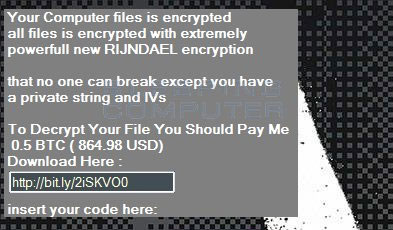 Aparte de la nota de rescate amenazante, hay otras maneras que usted puede decir que el dispositivo ha sido infectado con esta infección cibernética indeseables. Las más obvias son, por supuesto, las extensiones audaz “.fucked” que el virus agrega cada archivo encriptado, documento, archivo o archivo. Estas extensiones permanecerá instaladas incluso si el virus se elimina de la computadora que puede ser algo molesta. Otro factor que delata el ransomware es el proceso de Rijndael.exe corriendo en el administrador de tareas. Incluso si el virus te bloquea acceso a esta herramienta, usted debe ser consciente de este proceso probablemente se ejecuta en segundo plano en el sistema de todos modos y ser capaces de crear, leer y modificar la configuración del sistema. Nunca se puede saber lo que los creadores de virus presentará a continuación, es por eso retiro del Rijndael no se debe colocar en espera por mucho tiempo. Además, cuanto más rápido usted elimina el script malicioso del ordenador, los archivos más que probable que guarde.
Aparte de la nota de rescate amenazante, hay otras maneras que usted puede decir que el dispositivo ha sido infectado con esta infección cibernética indeseables. Las más obvias son, por supuesto, las extensiones audaz “.fucked” que el virus agrega cada archivo encriptado, documento, archivo o archivo. Estas extensiones permanecerá instaladas incluso si el virus se elimina de la computadora que puede ser algo molesta. Otro factor que delata el ransomware es el proceso de Rijndael.exe corriendo en el administrador de tareas. Incluso si el virus te bloquea acceso a esta herramienta, usted debe ser consciente de este proceso probablemente se ejecuta en segundo plano en el sistema de todos modos y ser capaces de crear, leer y modificar la configuración del sistema. Nunca se puede saber lo que los creadores de virus presentará a continuación, es por eso retiro del Rijndael no se debe colocar en espera por mucho tiempo. Además, cuanto más rápido usted elimina el script malicioso del ordenador, los archivos más que probable que guarde.
Rijndael virus en la actualidad se distribuye algo inactivo y debemos ser felices. Sin embargo, la aplicación de correo basura, campañas de phishing, conducir-por descargas, exploits, troyanos y montón de otras técnicas para la distribución de virus seguramente puede ampliar el alcance de la prevalencia de virus en línea. Existen numerosos canales para el virus pasar y vulnerabilidades del sistema como software obsoleto o sin soporte sistema operativo que no recibe las actualizaciones de seguridad pueden aumentar considerablemente las posibilidades de infiltración. Si te preocupas por su bienestar ordenadores y sus archivos, por favor asegúrese de que actualiza regularmente y mantener copias de seguridad de archivos importantes en algún lugar seguro.
¿Cómo eliminar Rijndael Ransomware?
Antes de nada, debe concentrar y cuidadosamente eliminar Rijndael virus del sistema secuestrado. Los escáneres antivirus ayudará a detectar y eliminar el malware a su último archivo malicioso, por lo que podría comenzar con la recuperación del sistema sin el riesgo de encontrar algunos archivos de ransomware sobra. Cuando esté seguro de retiro de Rijndael ha tenido éxito, entonces puede proceder a los procedimientos de recuperación. Recuerde que usted puede tener que probar varias técnicas para lograr los mejores resultados, pero no esperes demasiado.Descargar herramienta de eliminación depara eliminar Rijndael Ransomware
Aprender a extraer Rijndael Ransomware del ordenador
- Paso 1. ¿Cómo eliminar Rijndael Ransomware de Windows?
- Paso 2. ¿Cómo quitar Rijndael Ransomware de los navegadores web?
- Paso 3. ¿Cómo reiniciar su navegador web?
Paso 1. ¿Cómo eliminar Rijndael Ransomware de Windows?
a) Quitar Rijndael Ransomware relacionados con la aplicación de Windows XP
- Haga clic en Inicio
- Seleccione Panel de Control

- Seleccione Agregar o quitar programas

- Haga clic en Rijndael Ransomware relacionado con software

- Haga clic en quitar
b) Desinstalar programa relacionados con Rijndael Ransomware de Windows 7 y Vista
- Abrir menú de inicio
- Haga clic en Panel de Control

- Ir a desinstalar un programa

- Seleccione Rijndael Ransomware relacionados con la aplicación
- Haga clic en desinstalar

c) Eliminar Rijndael Ransomware relacionados con la aplicación de Windows 8
- Presione Win + C para abrir barra de encanto

- Seleccione configuración y abra el Panel de Control

- Seleccione Desinstalar un programa

- Seleccione programa relacionado Rijndael Ransomware
- Haga clic en desinstalar

Paso 2. ¿Cómo quitar Rijndael Ransomware de los navegadores web?
a) Borrar Rijndael Ransomware de Internet Explorer
- Abra su navegador y pulse Alt + X
- Haga clic en Administrar complementos

- Seleccione barras de herramientas y extensiones
- Borrar extensiones no deseadas

- Ir a proveedores de búsqueda
- Borrar Rijndael Ransomware y elegir un nuevo motor

- Vuelva a pulsar Alt + x y haga clic en opciones de Internet

- Cambiar tu página de inicio en la ficha General

- Haga clic en Aceptar para guardar los cambios hechos
b) Eliminar Rijndael Ransomware de Mozilla Firefox
- Abrir Mozilla y haga clic en el menú
- Selecciona Add-ons y extensiones

- Elegir y remover extensiones no deseadas

- Vuelva a hacer clic en el menú y seleccione Opciones

- En la ficha General, cambie tu página de inicio

- Ir a la ficha de búsqueda y eliminar Rijndael Ransomware

- Seleccione su nuevo proveedor de búsqueda predeterminado
c) Eliminar Rijndael Ransomware de Google Chrome
- Ejecute Google Chrome y abra el menú
- Elija más herramientas e ir a extensiones

- Terminar de extensiones del navegador no deseados

- Desplazarnos a ajustes (con extensiones)

- Haga clic en establecer página en la sección de inicio de

- Cambiar tu página de inicio
- Ir a la sección de búsqueda y haga clic en administrar motores de búsqueda

- Terminar Rijndael Ransomware y elegir un nuevo proveedor
Paso 3. ¿Cómo reiniciar su navegador web?
a) Restablecer Internet Explorer
- Abra su navegador y haga clic en el icono de engranaje
- Seleccione opciones de Internet

- Mover a la ficha avanzadas y haga clic en restablecer

- Permiten a eliminar configuración personal
- Haga clic en restablecer

- Reiniciar Internet Explorer
b) Reiniciar Mozilla Firefox
- Lanzamiento de Mozilla y abrir el menú
- Haga clic en ayuda (interrogante)

- Elija la solución de problemas de información

- Haga clic en el botón de actualizar Firefox

- Seleccione actualizar Firefox
c) Restablecer Google Chrome
- Abra Chrome y haga clic en el menú

- Elija Configuración y haga clic en Mostrar configuración avanzada

- Haga clic en restablecer configuración

- Seleccione reiniciar
d) Restaurar Safari
- Abra el navegador Safari
- En Safari, haga clic en configuración (esquina superior derecha)
- Seleccionar Reset Safari...

- Aparecerá un cuadro de diálogo con elementos previamente seleccionados
- Asegúrese de que estén seleccionados todos los elementos que necesita para eliminar

- Haga clic en Reset
- Safari se reiniciará automáticamente
* Escáner SpyHunter, publicado en este sitio, está diseñado para ser utilizado sólo como una herramienta de detección. más información en SpyHunter. Para utilizar la funcionalidad de eliminación, usted necesitará comprar la versión completa de SpyHunter. Si usted desea desinstalar el SpyHunter, haga clic aquí.

